Bạn có muốn chuyển trang web Joomla của mình sang WordPress không? Trong khi Joomla là một trong những tốt sistema về quản lý nội dung, nó KHÔNG mạnh mẽ, linh hoạt và dễ sử dụng như WordPress. Thông thường người dùng có thể bắt đầu với Joomla, nhưng cuối cùng họ chuyển sang WordPress. Trong bài viết này, chúng tôi sẽ chỉ cho bạn cách dễ dàng di chuyển trang web của bạn từ Joomla sang WordPress.

Tại sao phải chuyển từ Joomla sang WordPress?
Cả Joomla và WordPress đều là phần mềm nguồn mở. Cả hai đều được viết bằng ngôn ngữ lập trình PHP, sử dụng cơ sở dữ liệu MySQL và có các yêu cầu máy chủ tương tự.
Tuy nhiên, Joomla phức tạp hơn để sử dụng và có ít phần mở rộng và bố cục có sẵn cho bạn. Mặt khác, WordPress là công cụ xây dựng trang web phổ biến nhất, dễ sử dụng nhất thế giới với nhiều tùy chọn bổ sung và thiết kế. Xem so sánh Joomla vs WordPress của chúng tôi để biết thêm thông tin.
Khi chúng tôi nói WordPress, bây giờ chúng tôi đang nói về nền tảng WordPress.org chứ không phải WordPress.com. Vâng, chúng là hai nền tảng rất khác nhau.
WordPress.com là một giải pháp lưu trữ cung cấp các tính năng hạn chế của WordPress, trong khi WordPress.org là nền tảng phổ biến mà mọi người đều yêu thích và sử dụng. Bạn có thể xem so sánh đầy đủ của chúng tôi về WordPress.com và WordPress.org để thấy sự khác biệt chính, nhưng tóm lại: bạn muốn sử dụng WordPress.org.
Như đã nói, chúng ta hãy xem những gì nó cần để chuyển một trang web Joomla sang WordPress.
Anh ấy đã qua 0. Bắt đầu
Các yêu cầu cho cả Joomla và WordPress là khá giống nhau. Bạn cần một tên miền và tài khoản máy chủ WordPress để bắt đầu với WordPress.
Có thể bạn đã có một tên miền và tài khoản lưu trữ cho trang web Joomla của bạn. Bạn cũng có thể sử dụng chúng cho trang web WordPress của bạn.
Nếu bạn muốn chuyển sang một máy chủ web khác, chúng tôi khuyên bạn nên sử dụng Bluehost. Họ là một trong những công ty lưu trữ hàng đầu thế giới và là nhà cung cấp dịch vụ lưu trữ WordPress được đề xuất chính thức.
Anh ấy đã qua 1. Cài đặt và cấu hình WordPress
WordPress được biết đến với việc cài đặt 5 phút Nhiều công ty lưu trữ WordPress tốt sẽ tự động cài đặt WordPress cho bạn. Bạn cũng sẽ tìm thấy các trình cài đặt WordPress đi kèm 1 nhấp vào bảng điều khiển của tài khoản máy chủ của bạn.
Cần hướng dẫn thêm? Thực hiện theo nghiên cứu cài đặt WordPress đầy đủ của chúng tôi để biết hướng dẫn từng bước.
Sau khi bạn cài đặt WordPress, bạn có thể đăng nhập vào bảng điều khiển WordPress của mình trông như thế này:
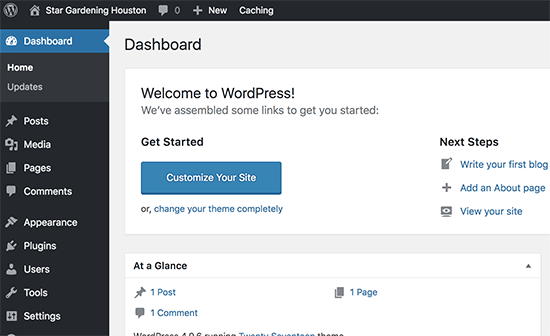
Anh ấy đã qua 2. Nhập trang web Joomla của bạn vào WordPress
Bây giờ bạn đã cài đặt WordPress, bạn đã sẵn sàng để nhập nội dung từ trang Joomla của bạn.
Đầu tiên, bạn cần cài đặt và kích hoạt plugin FG Joomla cho WordPress. Để biết thêm thông tin, hãy xem hướng dẫn từng bước của chúng tôi về cách cài đặt plugin WordPress.
Sau khi kích hoạt, đi đến Công cụ »Nhập khẩu trang. Bạn sẽ thấy một danh sách các công cụ nhập khẩu có sẵn để cài đặt WordPress của bạn. Nhấp vào liên kết “Chạy nhập” trong Công cụ nhập khẩu Joomla (FG).

Điều này sẽ khởi chạy tập lệnh Joomla Nhập (FG) và bạn sẽ được nhắc gửi thông tin từ trang Joomla của bạn. Trước tiên, bạn cần nhập URL của trang web Joomla và sau đó là cài đặt cơ sở dữ liệu của bạn.

Bạn có thể tìm thấy thông tin cơ sở dữ liệu của mình trong khu vực quản trị của trang web Joomla của bạn. Chỉ cần đi đến Hệ thống »Cấu hình toàn cầu và bấm vào máy chủ.

Trang này liệt kê tất cả các thông tin cơ sở dữ liệu bạn cần, ngoại trừ mật khẩu cơ sở dữ liệu. Nếu bạn không nhớ mật khẩu cơ sở dữ liệu Joomla của mình, bạn có thể tìm thấy nó bên trong cấu hình.php tập tin trong thư mục gốc của trang web Joomla của bạn. Bạn có thể truy cập tệp này bằng cách kết nối với trang web của mình bằng ứng dụng khách FTP và mở tệp đó trong trình chỉnh sửa văn bản dưới dạng notepad.
Sau khi nhập thông tin cơ sở dữ liệu của bạn vào trình nhập Joomla, nhấp vào nút “Kiểm tra kết nối cơ sở dữ liệu”. Nếu mọi thứ được nhập chính xác, bạn sẽ thấy một thông báo thành công.

Dưới đây là một số tùy chọn bổ sung để kiểm soát những gì bạn muốn nhập. Nếu bạn không chắc chắn, hãy để những tùy chọn này.
Tiếp tục và nhấp vào nút “Bắt đầu / Tiếp tục nhập khẩu” để tiếp tục.

Nhà nhập khẩu sẽ bắt đầu tìm kiếm nội dung trên trang web Joomla của bạn. Có thể mất một chút thời gian tùy thuộc vào số lượng nội dung bạn có.
Khi điều này được thực hiện, bạn sẽ thấy một thông báo thành công.

Bây giờ bạn đã nhập nội dung vào trang web WordPress của mình, bước tiếp theo là kiểm tra các liên kết nội bộ có thể trỏ đến trang web trước đó của bạn. Nhà nhập khẩu Joomla FG cũng sẽ sửa nó cho bạn.
Bạn phải cuộn xuống và nhấp vào nút “Thay đổi liên kết nội bộ”.

Bây giờ bạn có thể truy cập trang web WordPress của mình để xem nội dung được nhập.
Những việc cần làm sau khi chuyển Joomla sang WordPress
Sau khi chuyển trang web Joomla của bạn sang WordPress, bạn sẽ cần thực hiện một số điều chỉnh để hoàn thành quá trình di chuyển và định cấu hình nền tảng mới của mình.
Anh ấy đã qua 3. Đặt chuyển hướng và permalink
Trang web Joomla cũ của bạn có thể có cấu trúc URL khác với trang web WordPress của bạn. Điều này có nghĩa là những người tìm thấy bài viết của bạn trong các công cụ tìm kiếm hiện thấy lỗi 404.
Để khắc phục điều này, bạn cần đặt permalink và chuyển hướng người dùng và công cụ tìm kiếm đúng cách sang các URL mới.
Đầu tiên bạn phải ghé thăm Cấu hình »Permalinks Trang WordPress. Trong cài đặt thông thường, bấm vào tùy chọn tên bản ghi, rồi bấm nút Lưu thay đổi.

Tiếp theo, bạn phải cài đặt và kích hoạt plugin chuyển hướng trên trang web WordPress của bạn. Để biết thêm thông tin, hãy xem hướng dẫn từng bước của chúng tôi về cách cài đặt plugin WordPress.
Sau khi kích hoạt, bạn phải truy cập Công cụ »Chuyển hướng trang. Trong trường URL nguồn, nhập http://example.com/index.php/(.*) và trong trường URL đích http://example.com/$1 như thể hiện trong ảnh chụp màn hình bên dưới.

Nhấp vào nút “Thêm chuyển hướng” để lưu các thay đổi của bạn.
WordPress bây giờ sẽ chuyển hướng các URL Joomla cũ sang cấu trúc permalink WordPress mới của nó.
Anh ấy đã qua 4. Đặt chủ đề WordPress
WordPress cung cấp cho bạn quyền truy cập vào một bộ sưu tập lớn các chủ đề mà bạn có thể sử dụng. Chủ đề kiểm soát giao diện trang web WordPress của bạn.
Có hàng ngàn chủ đề WordPress miễn phí và trả phí có sẵn để bạn cài đặt trên trang web của mình. Tuy nhiên, không phải tất cả các chủ đề đều phù hợp với tất cả các loại trang web và rất nhiều tùy chọn có thể khiến người mới bắt đầu hơi bối rối.
Chúng tôi đã làm cho nó dễ dàng bằng cách nghiên cứu và chọn các chủ đề WordPress tốt nhất. Đây là một số cửa sổ hiển thị chủ đề của chúng tôi mà bạn có thể truy cập để tìm chủ đề hoàn hảo cho trang web của mình.
Các chủ đề WordPress miễn phí tốt nhất Các chủ đề kinh doanh WordPress tốt nhất Các chủ đề WordPress tốt nhất cho người viết blog và tác giả Phong cách tạp chí tốt nhất Chủ đề WordPress Các chủ đề WordPress tốt nhất cho các nhiếp ảnh gia
Cần giúp đỡ để cài đặt chủ đề mới của bạn? Kiểm tra hướng dẫn cho người mới bắt đầu của chúng tôi để cài đặt một chủ đề WordPress.
Anh ấy đã qua 5. Cài đặt các plugin WordPress quan trọng
Plugin là thứ tốt nhất khi sử dụng WordPress. Plugin WordPress cho phép bạn thêm các tính năng mới vào trang web của mình.
Bạn có thể sử dụng các plugin WordPress để sao lưu, cải thiện bảo mật, định cấu hình bộ đệm, khởi chạy cửa hàng trực tuyến của bạn và hơn thế nữa. Nếu bạn có thể nghĩ về một tính năng, rất có thể đã có một plugin WordPress cho nó.
Có hàng ngàn plugin WordPress miễn phí và trả phí mà bạn có thể sử dụng. Vì dễ trở nên quá tải với các tùy chọn, chúng tôi đã tạo một hướng dẫn dứt khoát về cách chọn plugin tốt nhất cho trang web của bạn.
Chúng tôi cũng đã chọn các plugin WordPress quan trọng mà bạn nên cài đặt trên tất cả các trang web WordPress của mình.
Anh ấy đã qua 6. Học WordPress
WordPress khá dễ sử dụng. Nhưng thỉnh thoảng bạn có thể tìm thấy những điều mới để học. Đây là nơi WPBeginner có thể giúp đỡ.
WPBeginner là trang web tài nguyên WordPress lớn nhất cho người mới bắt đầu. Chúng tôi có rất nhiều nội dung hữu ích được tạo riêng cho người mới bắt đầu, doanh nhân và người viết blog.
Sau đây là một số tài nguyên hữu ích bạn sẽ tìm thấy trong WPBeginner (tất cả đều hoàn toàn miễn phí).
Blog WPBeginner: Vị trí trung tâm cho tất cả các hướng dẫn và hướng dẫn WordPress của chúng tôi.
Từ điển WPBeginner: Từ điển WordPress của chúng tôi là nơi tốt nhất để làm quen với biệt ngữ WordPress
Video WPBeginner: Người dùng WordPress mới có thể bắt đầu với 23 video này để làm chủ WordPress.
WPBeginner tại YouTube: Bạn có cần thêm hướng dẫn bằng video không? Hãy đăng ký theo dõi kênh của chúng tôi YouTube với hơn 110.000 người đăng ký và hơn 10 triệu lượt truy cập.
WPBeginner Blueprint – Kiểm tra các plugin, công cụ và dịch vụ chúng tôi sử dụng trên WPBeginner.
Ưu đãi WPBeginner – Giảm giá độc quyền cho các sản phẩm và dịch vụ WordPress cho người dùng WPBeginner.
Nhiều người dùng của chúng tôi sử dụng Google để tìm câu trả lời trong WPBeginner chỉ bằng cách thêm “wpbeginner” vào cuối cụm từ tìm kiếm của họ.
Chúng tôi hy vọng bài viết này đã giúp bạn chuyển trang web Joomla của bạn sang WordPress. Bạn cũng có thể xem hướng dẫn của chúng tôi về các công cụ hữu ích nhất để quản lý và phát triển trang web WordPress của bạn.
Nếu bạn thích bài viết này, đăng ký kênh của chúng tôi YouTube để xem video hướng dẫn WordPress. Bạn cũng có thể tìm thấy chúng tôi tại Twitter và Facebook.
